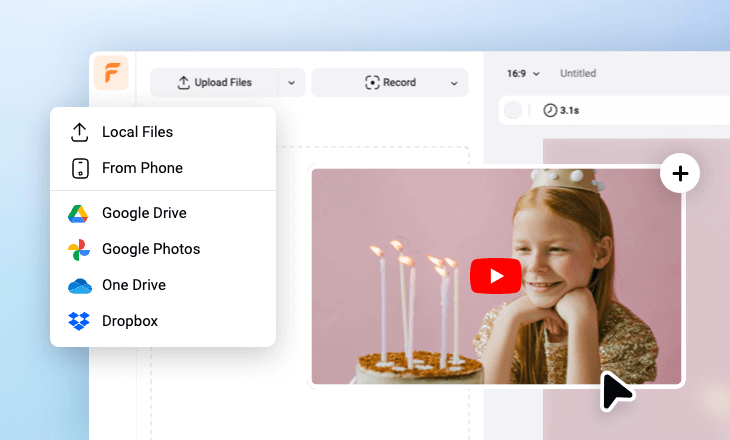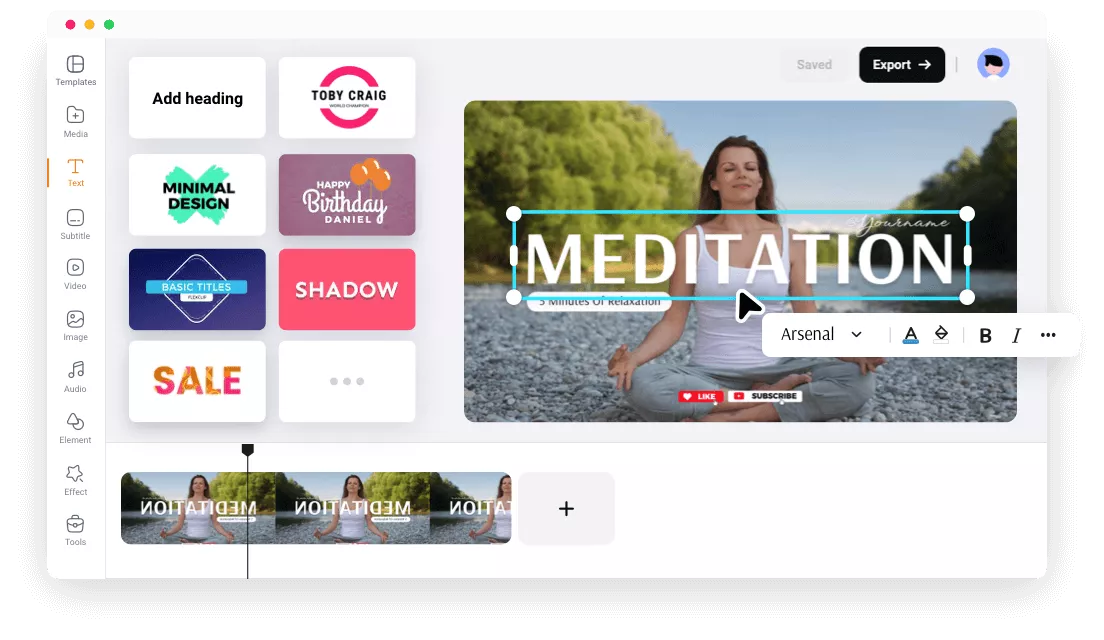Warum sollten Sie sich für FlexClip entscheiden, um Text zu YouTube-Videos hinzuzufügen?
100% online
Öffnen Sie einfach Ihren Browser und gehen Sie zu FlexClip, um Text zu Ihren YouTube-Videos hinzuzufügen, ohne dass ein zusätzlicher Software-Download erforderlich ist.
Vollständige Anpassung
Mit FlexClip können Sie Ihren YouTube-Videos Text in jedem gewünschten Stil und Format hinzufügen.
Exportieren Sie bis zu 4K
Sobald Sie Ihren YouTube-Videos Text hinzugefügt haben, exportieren Sie sie in einer hochwertigen Auflösung von bis zu 4K.
please input title
Fügen Sie ganz einfach Text zu YouTube-Videos für verschiedene Zwecke hinzu
Ganz gleich, ob Sie Ihren YouTube-Videos Titel, Beschreibungen oder Call-to-Action-Texte hinzufügen, mit unserem YouTube-Videoeditor können Sie Text in nur wenigen Sekunden hinzufügen. Wählen Sie aus über 300 Textvoreinstellungen zu Themen wie Hochzeiten, Unterleib, Geburtstage, Werbeaktionen und mehr und passen Sie sie ganz einfach mit Ihrer eigenen Nachricht an.
Text zum YT-Video hinzufügen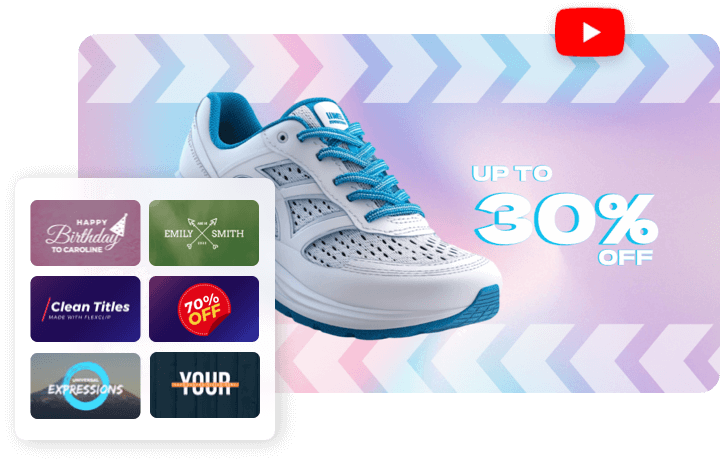
Passen Sie Ihre Textstile vollständig an
Gestalten Sie Ihren Text genau nach Ihren Vorstellungen. Passen Sie Stil, Größe und Farbe an das Thema Ihres Videos an, fügen Sie Textanimationen für zusätzliches Flair hinzu oder laden Sie Ihre eigene Schriftart hoch, um es einzigartig zu machen. Mit nur wenigen Klicks kann FlexClip Ihre Ideen in die Realität umsetzen.
Passen Sie den Text in YT-Videos an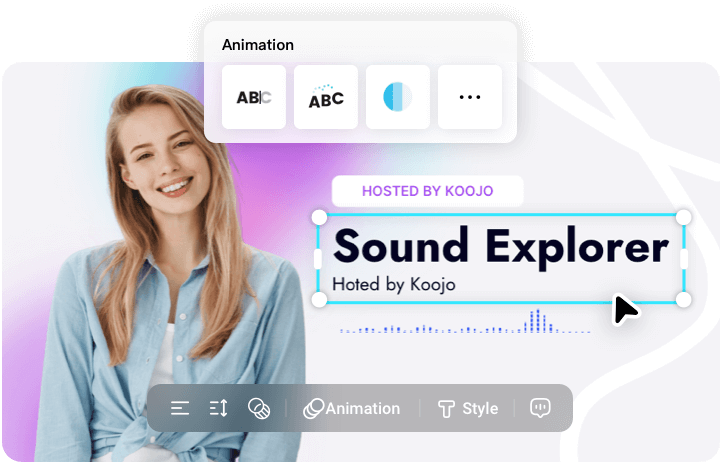
Kreative Möglichkeiten, Text für atemberaubende YouTube-Videos zu verwenden
Text in Videos geht über die herkömmliche Verwendung hinaus. Mit FlexClip können Sie automatisch hervorgehobene Untertitel aus Ihrem Video generieren, Bildschirmtext in realistische KI-Stimmen umwandeln, Textmasken für dynamische visuelle Darstellungen erstellen oder Text zum Auslösen der Bewegungsverfolgung verwenden. FlexClip bietet unzählige kreative Textanwendungen, um Ihre YouTube-Videos aufzuwerten.
Text zu YouTube-Video hinzufügen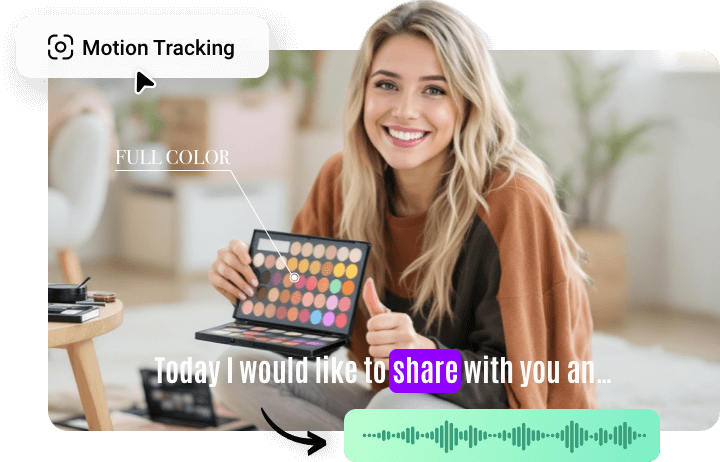
Nahtloses Teilen und Herunterladen
Sobald Sie Ihrem YouTube-Video Text hinzugefügt haben, können Sie ihn direkt auf Ihren YouTube-Kanal hochladen, um Ihre Arbeit zu präsentieren. Alternativ können Sie das bearbeitete Video in hoher Auflösung (bis zu 4K) zur lokalen Verwendung herunterladen.
Text zum YT-Video hinzufügen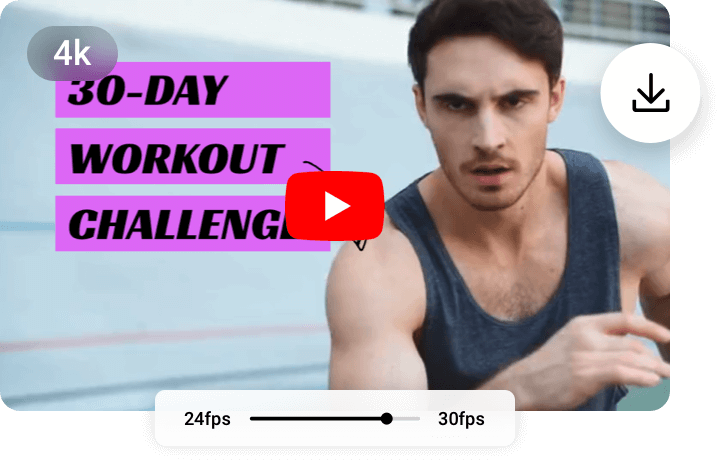
Wie füge ich mit FlexClip Text zu YouTube-Videos hinzu?
- 1
Laden Sie Ihr Video hoch
Importieren Sie Ihr Video oder ziehen Sie es per Drag & Drop vom Computer in FlexClip. Sobald es geladen ist, fügen Sie es der Timeline hinzu.
- 2
Fügen Sie Text zu Ihrem Video hinzu
Klicken Sie in der linken Seitenleiste auf die Option „Text“ und wählen Sie eine Voreinstellung aus, um Ihrem Video Text hinzuzufügen. Passen Sie den Text an Ihren Stil an, indem Sie die Schriftart anpassen, Animationseffekte anwenden, das Layout ändern und vieles mehr.
- 3
Exportieren und teilen
Wenn Sie mit den Änderungen zufrieden sind, klicken Sie auf die Schaltfläche „Exportieren“, um Ihr mit Text erweitertes YouTube-Video herunterzuladen oder es direkt auf Ihren YouTube-Kanal hochzuladen, um es zu teilen.